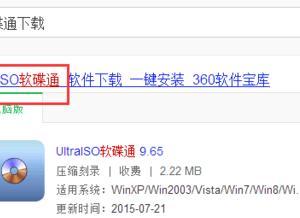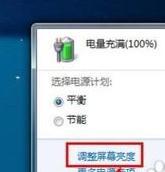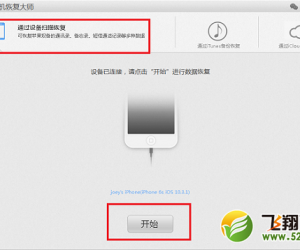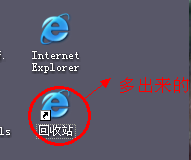mac系统苹果商店怎么隐藏更新时间方法 Mac App Store怎么隐藏更新技巧
发布时间:2017-01-17 10:34:38作者:知识屋
mac系统苹果商店怎么隐藏更新时间方法 Mac App Store怎么隐藏更新技巧。我们在使用电脑的时候,总是会遇到很多的电脑问题。当我们需要在苹果电脑中隐藏苹果商店的更新的时候,我们应该怎么办呢?一起来看看吧。
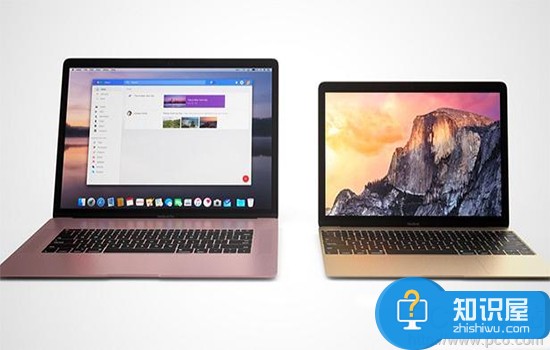
一、隐藏与显示“更新”项目
在“更新”中,仅能隐藏系统及内置应用如 iTunes 等项目,而第三方应用以及下载的苹果开发的应用如 Xcode 等并不能隐藏。另外,如果当前系统更新包含多个项目,比如此次有 iTunes 及系统更新,需要逐条隐藏,并不能统一隐藏所有项目。点击右边的“更多”。
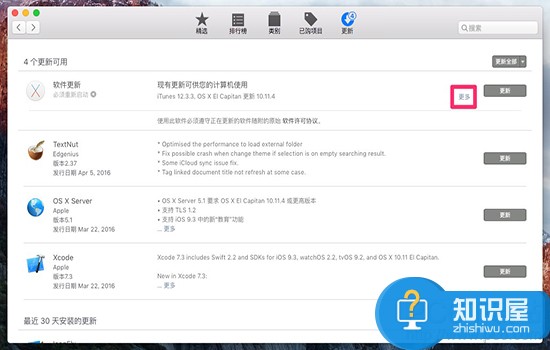
然后就会显示更新的所有项目及其更新信息,右键点击项目即会出现“隐藏更新”,点击即可。

将此次更新中的 iTunes 及系统更新均隐藏后,可以看到之前的4条记录只剩下3条了。
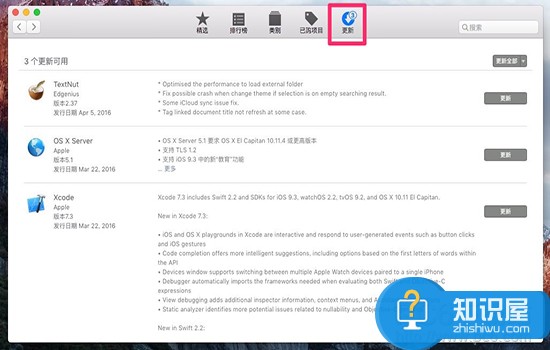
要显示“更新”中的项目,非常简单,点击菜单栏-商店-显示所有软件更新,等待一会儿,即可恢复了。当然,这个“一会儿”要由你的设备及网络情况决定。
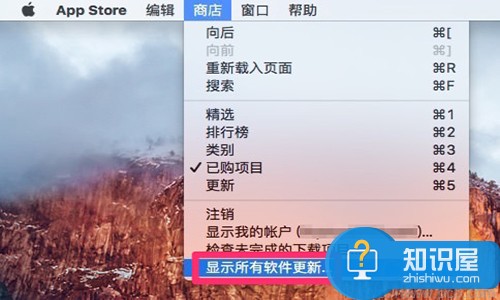
二、隐藏与显示“已购”项目
已购中的所有项目均可被隐藏。右键点击项目,会出现“隐藏已购项目”,点击即会隐藏。
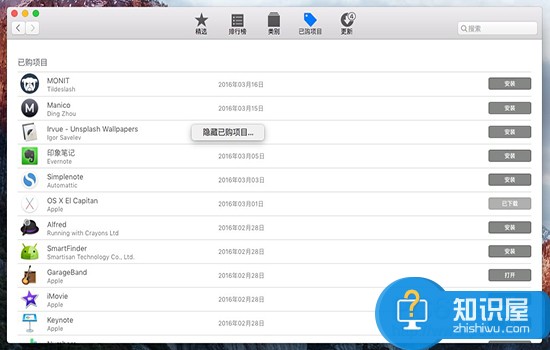
又到了考验设备及网络的时间了,点击上方的“精选”,进入 App Store 首页,然后点击右边的“帐户”。
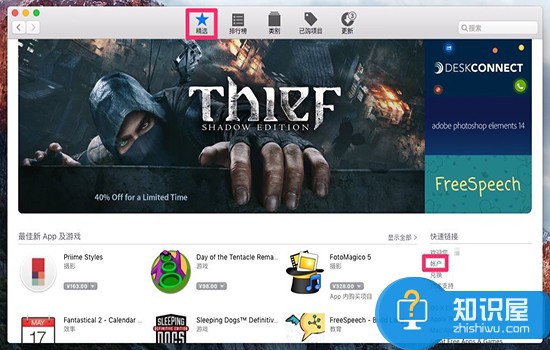
输密码。
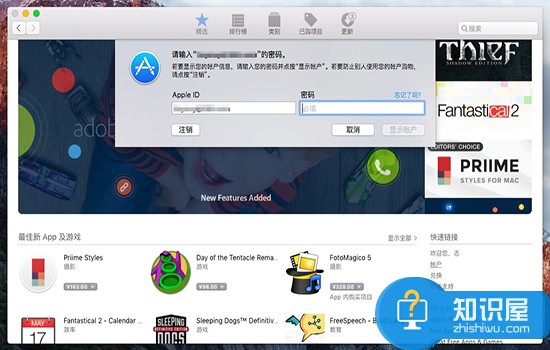
成功输对密码后,进入帐户管理页面,可以看到下方有一个“隐藏项目”,点击右边的“管理”。
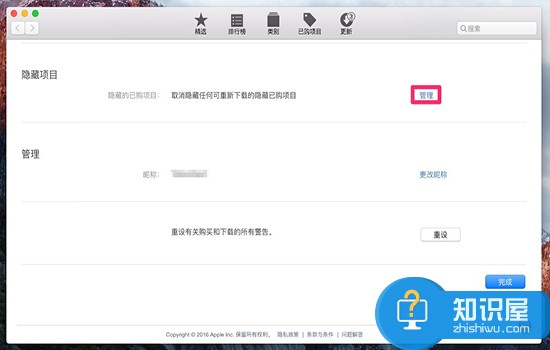
在这里,可以看到所有隐藏的项目,点击右边的“解除隐藏”。
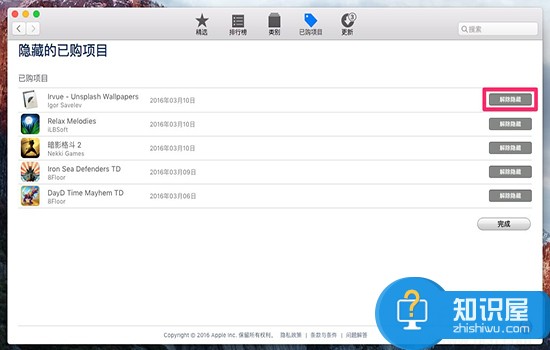
点击之后该应用会变成灰色。
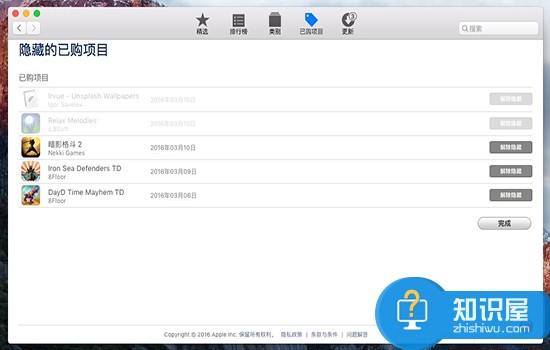
此时进入“已购项目”页面,可以看到之前隐藏的项目已经恢复了。
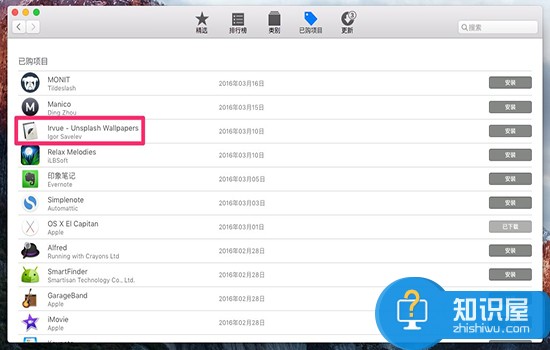
对于我们在遇到了需要在苹果电脑中隐藏商店中的更新的时候,我们就可以利用到上面给你们介绍的解决方法进行处理,希望能够对你么有所帮助。
知识阅读
软件推荐
更多 >-
1
 一寸照片的尺寸是多少像素?一寸照片规格排版教程
一寸照片的尺寸是多少像素?一寸照片规格排版教程2016-05-30
-
2
新浪秒拍视频怎么下载?秒拍视频下载的方法教程
-
3
监控怎么安装?网络监控摄像头安装图文教程
-
4
电脑待机时间怎么设置 电脑没多久就进入待机状态
-
5
农行网银K宝密码忘了怎么办?农行网银K宝密码忘了的解决方法
-
6
手机淘宝怎么修改评价 手机淘宝修改评价方法
-
7
支付宝钱包、微信和手机QQ红包怎么用?为手机充话费、淘宝购物、买电影票
-
8
不认识的字怎么查,教你怎样查不认识的字
-
9
如何用QQ音乐下载歌到内存卡里面
-
10
2015年度哪款浏览器好用? 2015年上半年浏览器评测排行榜!